Data Source
Das System speichert die unterschiedlichen Eingabetypen in der Data Source-Dimension, teilweise auf die FCCS Data Source-Dimension folgend und durch die TRCS-Datenquellen erweitert.
Die optionalen Elemente werden auf der Basis der Optionen erstellt, die Sie bei der Anwendungskonfiguration angeben. Sie können bei Bedarf zusätzliche Elemente in der Hierarchie erstellen, um die Eingabe zu verfolgen. Vom System erstellte Elemente können jedoch nicht entfernt werden.
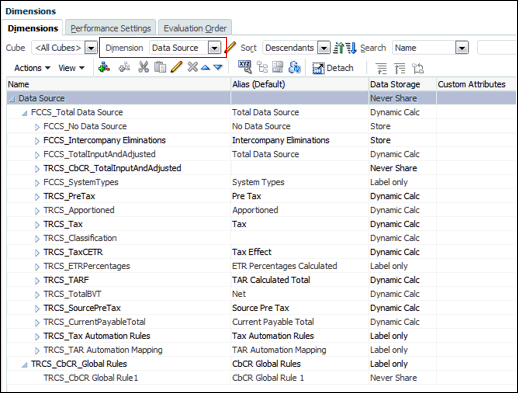
Mit der Data Source-Dimension können Sie:
- Die Quelldaten unter
FCCS_TotalData Sourceverfolgen:FCCS_Intercompany Eliminations- Eliminierungen von DatenFCCS_TotalInputAndAdjusted:TRCS_TRCS_Mapped Data- Ziel für CbCR-AutomatisierungFCCS_Managed Data- Über die Komponente "Datenmanagement" geladene DatenFCCS_Data Input- Manuell eingegebene oder über den Datenimport importierte DatenFCCS_Supplemental Data- detaillierte ergänzende Daten, die eingegeben wurden mitSupplemental Data Management (SDM)
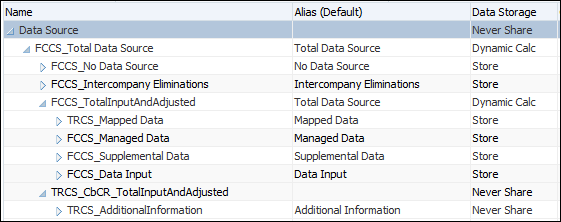
- Die Art der Daten verfolgen:
- Eingabe vor Steuern - auf vorsteuerlicher Basis eingegebene Daten (beinhaltet über die Steuerautomatisierung und vorsteuerliche Anpassungen zugeordnete Daten)
- Berechnung vor Steuern - vor Steuern berechnete Daten
- Aufgeteilt - aufgeteilte Daten
- Steuern - Daten, die eingegeben und anschließend nach Steuern berechnet wurden
- Einstufung - Einstufung von Aktiva/Passiva
- TARF - Tax Account Roll Forward-Einstufung
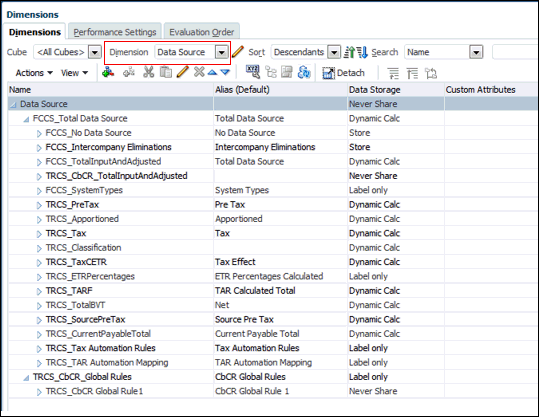
Sie können keine View-Dimensionselemente entfernen und auch keine neuen Elemente erstellen. Sie können Elementeigenschaften bearbeiten, z.B. Aliasname.
Die Performanceeinstellung für die Data Source-Dimension wird als "Dünn besetzt" festgelegt. Wenn Sie diese Einstellung ändern müssen, können Sie die Performanceeinstellung wie unter Performanceeinstellungen für die Data Source-Dimension ändern (nur Nicht-Hybridmodus) beschrieben ändern.
So definieren Sie die Data Source-Dimension:
- Wählen Sie auf der Homepage die Optionen Anwendung, Überblick und anschließend die Registerkarte Dimensionen aus.
- Klicken Sie auf Data Source, und wählen Sie die Registerkarte Dimensionseigenschaften bearbeiten aus, um die Eigenschaften festzulegen.
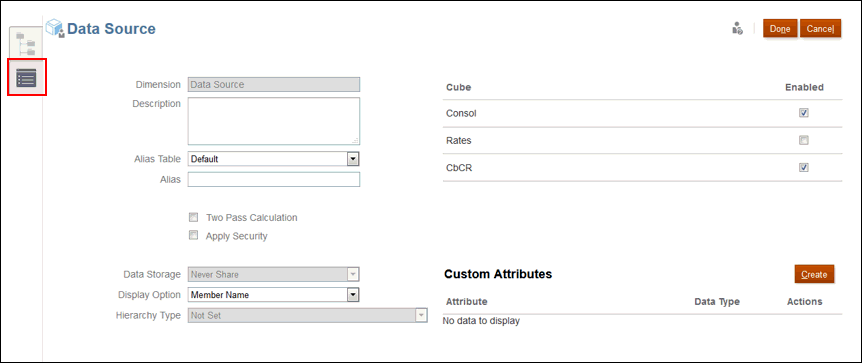
- Optional: Wählen Sie die entsprechenden optionalen Eigenschaften für Ihre Anwendung aus:
- Geben Sie eine Beschreibung für die Data Source-Dimension ein.
- Wählen Sie, falls vorhanden, eine Aliastabelle aus.
- Geben Sie einen Aliasnamen für die Data Source-Dimension ein.
- Wählen Sie Zweistufige Berechnung aus.
- Aktivieren Sie Sicherheit anwenden.
- Wählen Sie den Typ der Datenspeicherung aus, der auf die Dimension angewendet werden soll:
- Wählen Sie unter Anzeigeoption aus, ob in Berichten der Elementname oder Alias angezeigt werden soll.
- Wählen Sie Hierarchietyp aus, sofern verfügbar.
- Wählen Sie unter Cube die Cubes aus, die Sie verwenden möchten:
- Consol
- Rate
- CbCR
- Klicken Sie unter Benutzerdefinierte Attribute auf Erstellen, um ein neues benutzerdefiniertes Attribut hinzuzufügen. Geben Sie einen Namen für das Attribut ein, und wählen Sie Datentyp aus.
- Klicken Sie auf Fertig.